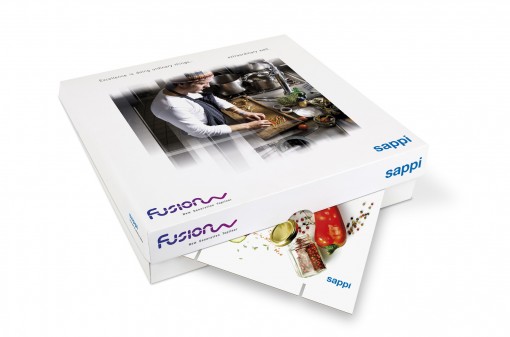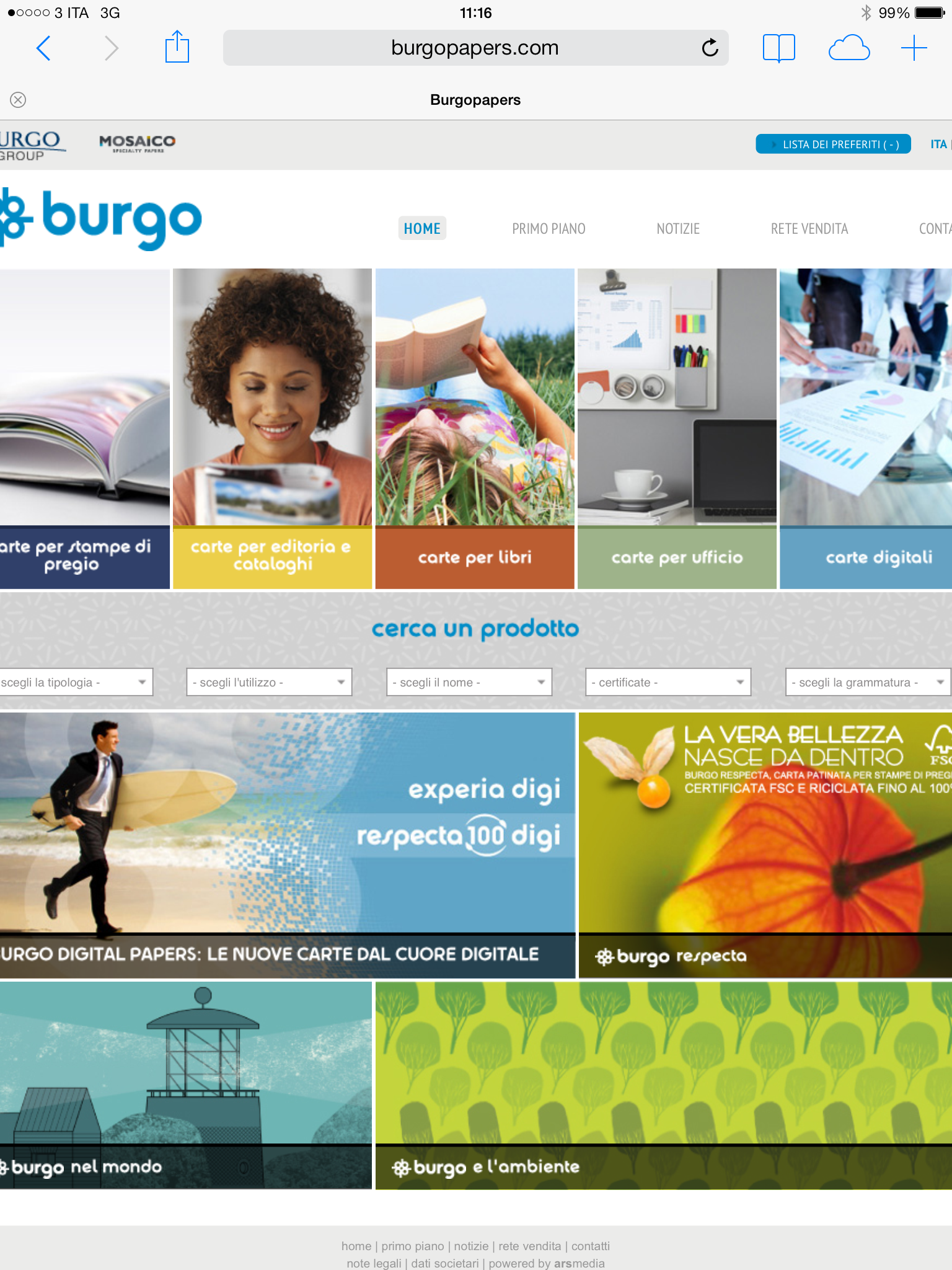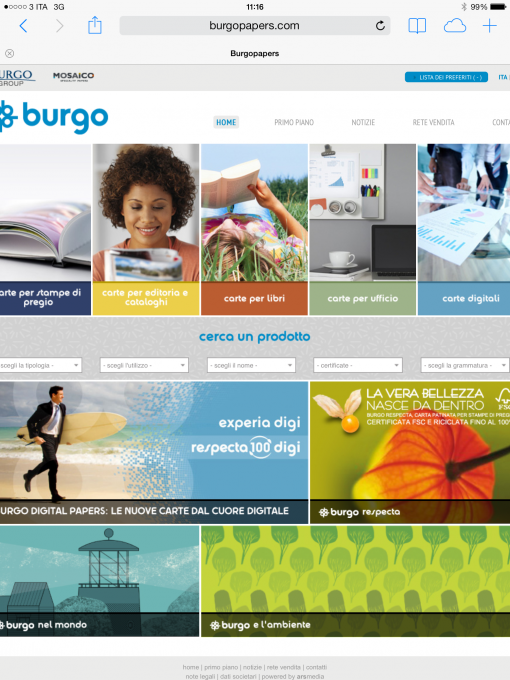Confezioni meno pesanti, ampie potenzialità di risparmio sui costi di lavorazione, sicurezza alimentare grazie a imballaggi a bassa migrazione e colori eccezionali con finiture elaborate e vivaci per un’eccellente percezione del marchio: queste sono le tendenze che influiscono sull’odierno mercato degli imballaggi. Sappi, con Fusion, topliner bianco per imballaggi in cartone ondulato, tiene conto di queste tendenze e crea valore aggiunto nella filiera degli imballaggi.
Nel mercato degli imballaggi, le confezioni in cartone ondulato hanno avuto una rapida crescita nell’ultimo periodo. In passato erano disponibili solo in marrone e di solito venivano stampati in un solo colore (caratteristiche che li rendevano il materiale da imballaggio più semplice), ora sono caratterizzati da moltissimi colori. Gli imballaggi in cartone ondulato così com’erano non potevano essere utilizzati come strumento di marketing. Ma oggi è praticamente impossibile distinguerli dagli astucci di prima qualità in cartone teso. Ondulazioni molto fini e un topliner bianco non lasciano nulla a desiderare in termini di stabilità e conferiscono a questi imballaggi un look sorprendentemente nuovo e moderno. Persino gli alimenti possono essere confezionati direttamente in questo tipo di scatole, eliminando costosi elementi intermedi, riducendo i costi e creando imballaggi più sostenibili.
Sappi Fine Paper Europe ha lanciato Fusion, un nuovo topliner composto per il 100% da fibre vergini sbiancate. Fusion ha riscosso successo tra diverse parti interessate nella filiera dell’imballaggio: dai produttori di cartoncino ondulato e di cartoncino ondulato accoppiato per litografia, a chi si occupa della finitura e della stampa degli astucci pieghevoli, ai designer, alle agenzie, fino ai confezionatori.
«Abbiamo identificato quattro importanti tendenze per le quali Fusion è la soluzione ideale» ha spiegato Kerstin Dietze, Marketing Manager Specialty Papers di Sappi Fine Paper Europe. «Queste includono la riduzione del peso degli imballaggi, la possibilità di risparmiare sui costi di processo, migliori opzioni di stampa a colori e finitura, e la garanzia della sicurezza degli alimenti mediante materiali di imballaggio a bassa migrazione. Fusion offre vantaggi in tutti questi ambiti, assicurando ai proprietari dei marchi e ai trasformatori di imballaggi accesso a un supporto che può essere utilizzato per comunicare il valore del marchio e al contempo proteggerne l’integrità.»
Meno peso
I proprietari dei marchi e i trasformatori di imballaggi e cartoncino ondulato si stanno concentrando sempre di più sulla riduzione dei materiali da imballaggio. Quando l’imballaggio pesa di meno, si conseguono dei risparmi in quanto a costi e si contribuisce alla sua sostenibilità. Oltre alle grammature standard di 130, 160 e 180 g/m², Sappi offre ora il topliner Fusion in una variante estremamente leggera: 90 g/m². Ciò ne fa un materiale adatto per diverse tecniche di produzione, compresa la stampa litografica su cartoncino ondulato.
La nuova grammatura leggera di Fusion da 90 g/m² consente agli utenti di produrre imballaggi più leggeri, ridurre il peso complessivo dei prodotti e di conseguenza anche i costi di trasporto e spedizione. E tutto ciò senza compromessi per la qualità e la resistenza dell’imballaggio. Può essere persino utilizzato per realizzare scatole e astucci soggetti a forti sollecitazioni. Per imballaggi in cartone ondulato ancora più convenienti, Sappi è in grado di sviluppare anche grammature più leggere su richiesta.
Meno consumo di colla
Sappi Fusion offre inoltre potenzialità di risparmio in termini di consumo di adesivi, tempi di asciugatura e la relativa energia necessaria incrementando al contempo la produttività. Gli utenti di Sappi Fusion confermano che serve molto meno adesivo: addiruttura il 30% in meno. Si tratta di un fattore costi in grado di generare notevoli risparmi, non solo per i singoli progetti ma per tutte le operazioni di trasformazione nel loro complesso. Meno colla significa tempi di asciugatura più brevi e di conseguenza una produzione più rapida per quanto riguarda fustellatura, incollatura e assemblaggio. I tempi di lavorazione risultano notevolmente ridotti e, come si sa, il tempo è denaro, specialmente nelle competitive condizioni di lavoro odierne.
Un altro vantaggio apportato da una minore applicazione di adesivo è l’appiattimento migliore del foglio accoppiato: poiché Fusion è composto per il 100% da fibra vergine, le tolleranze sono molto ristrette. I fogli accoppiati sono inoltre più facili da lavorare a valle: sono necessarie meno fermi macchina, grazie all’elevata uniformità e ripetibilità della qualità della carta. Una maggiore operatività delle macchine e una produttività superiore generano risultati migliori in termini di redditività.
Colori estremamente vivaci
Grazie alla finitura estremamente bianca, Fusion dona alle stampe a colori brillantezza e saturazione senza precedenti: i colori sono vivaci, i contrasti intensi e le finiture hanno un aspetto tattile. In poche parole, il bianco brillante garantisce un look di alta qualità. Fusion ottimizza notevolmente la riproduzione dei colori nella stampa e assicura che i prodotti spicchino sullo scaffale. L’elevato livello di bianco rende Fusion un topliner ideale per le identità di marchio che richiedono una riproduzione cromatica precisa. Nascono anche nuove opzioni di imballaggio creative poiché può essere utilizzato con tutte la tecniche di finiture standard.
Sicurezza dei prodotti alimentari
MOSH (oli minerali a base di idrocarburi saturi) e MOAH (oli minerali a base di idrocarburi aromatici) sono parole chiave nel settore degli alimentari e degli imballaggi. Si riferiscono principalmente agli oli minerali contenuti negli inchiostri, come per esempio quelli per la stampa dei giornali, che vengono trasferiti nella carta e nel cartoncino realizzati con carta riciclata.
Per questo la fibra vergine al 100% di cui è composta Fusion è così interessante per la realizzazione di imballaggi a bassa migrazione. Da questo punto di vista Fusion non presenta alcuna problematica, ed è approvato per il contatto diretto con il cibo. Questa conformità è stata certificata dall’istituto di analisi e certificazione indipendente ISEGA (Germania) e dalle raccomandazioni del BfR (l’Istituto federale tedesco per la valutazione dei rischi), nonché dalla FDA (Food & Drug Administration, USA): questi enti hanno approvato la conformità al contatto con i prodotti alimentari di tutte le materie prime utilizzate in Fusion. Inoltre il topliner Fusion viene prodotto in conformità con la normativa standard DIN EN 15.593 per la gestione dell’igiene.
L’importanza della sicurezza dei prodotti alimentari attualmente si riflette nei progetti di ricerca condotti da Sappi in collaborazione con proprietari di marchi, trasformatori e partner industriali. Per esempio, Sappi sta collaborando con Henkel (divisione adesivi) e altre organizzazioni su progetti a bassa migrazione per imballaggi per alimentari in cartoncino ondulato. Sappi sarà lieta di annunciare i risultati di questi sviluppi non appena saranno disponibili.